วิธีใช้หลายเขตเวลาใน Google ปฏิทิน
เผยแพร่แล้ว: 2023-11-09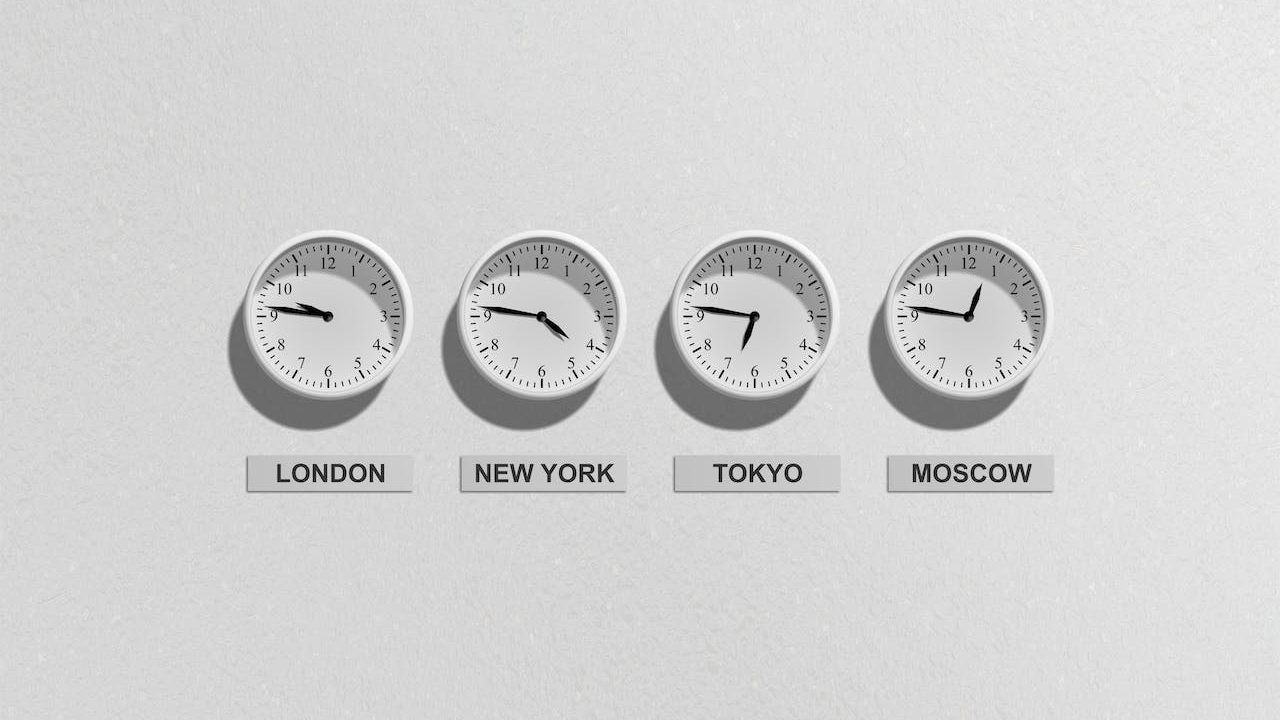
หากคุณทำงานร่วมกับทีมในเขตเวลาที่แตกต่างกันหรือกำหนดเวลาการประชุมและกิจกรรมกับผู้เข้าร่วมจากทั่วโลก การปรับเขตเวลาใน Google ปฏิทินจะกลายเป็นสิ่งจำเป็นมากขึ้น การเปลี่ยนเขตเวลาทำให้คุณสามารถประสานงานกับทีมได้อย่างมีประสิทธิภาพมากขึ้น และหลีกเลี่ยงข้อผิดพลาดในการจัดกำหนดการ นอกเหนือจากการเปลี่ยนเขตเวลาหลักใน Google ปฏิทินแล้ว คุณยังสามารถตั้งค่าเขตเวลารองได้ด้วย คุณยังสามารถเปลี่ยนเขตเวลาสำหรับเหตุการณ์ใดเหตุการณ์หนึ่งได้ ทำตามคำแนะนำนี้เพื่อเรียนรู้วิธีการ
วิธีเปลี่ยนเขตเวลาใน Google ปฏิทินบนเว็บ
การเปลี่ยนเขตเวลาของคุณให้ซิงค์กับทีมของคุณเป็นเรื่องง่ายด้วย Google ปฏิทิน คุณสามารถเปลี่ยนปฏิทินเดียวหรือทั้งหมดที่คุณเชื่อมโยงกับทุกอุปกรณ์ได้ ฉันจะแนะนำให้ใช้ Google Calendar บนเว็บเพื่อเปลี่ยนเขตเวลาเนื่องจากง่ายและตรงไปตรงมา
- ไปที่ Google Calender บนเบราว์เซอร์เดสก์ท็อปของคุณ
- คลิก ไอคอนการตั้งค่า ที่ด้านบนขวา
- เลือก การตั้งค่า จากป๊อปอัป

- คลิก เขตเวลาหลัก เพื่อค้นหารายการเขตเวลาทั้งหมด
- เลือกเขตเวลาหลักของคุณจากรายการนี้

แม้ว่าการปรับเขตเวลาของคุณตามความพร้อมของทีมจะเป็นแนวทางปฏิบัติที่ดี แต่การปกป้องชั่วโมงพักผ่อนของคุณก็มีความสำคัญไม่แพ้กัน ดังนั้น หากคุณไม่ต้องการให้เพื่อนร่วมงานรบกวนนอกเวลาทำงาน อย่าลืมกำหนดเวลาทำงานใน Google ปฏิทิน
วิธีเปลี่ยนเขตเวลาใน Google ปฏิทินจาก Android หรือ iPhone
แอป Android และ iPhone ของ Google Calendar ให้อิสระแก่คุณในการจัดการตารางเวลาในขณะที่คุณไม่อยู่ที่คอมพิวเตอร์ คุณยังสามารถเปลี่ยนเขตเวลาของคุณใน Google ปฏิทินจากแอปบนอุปกรณ์เคลื่อนที่ได้ในขณะเดินทาง แม้ว่ากระบวนการจะซับซ้อนกว่ามากก็ตาม
- เปิด แอป Google ปฏิทิน
- แตะ เมนูแฮมเบอร์เกอร์ ที่ด้านซ้ายบน
- เลื่อนลงไปด้านล่างแล้วแตะ การตั้งค่า

- ไปที่ ทั่วไป
- สลับปิด ใช้เขตเวลาของอุปกรณ์

- แตะ เขตเวลา
- พิมพ์เขตเวลาที่คุณต้องการในช่อง ป้อนภูมิภาคหรือเขตเวลา

- เลือกเขตเวลาจากตัวเลือกการค้นหาเพื่อตั้งเป็นเขตเวลาหลักของคุณ
หากคุณยังไม่ได้ซิงค์ Google ปฏิทินทั้งหมดกับ iPhone ของคุณ เพื่อให้ไม่พลาดการประชุมและการนัดหมายทั้งหมด
วิธีตั้งค่าเขตเวลารองใน Google ปฏิทิน
บางครั้ง คุณไม่จำเป็นต้องเปลี่ยนเขตเวลาหลักและระวังเขตเวลาอื่นด้วย สำหรับสิ่งนี้ คุณสามารถตั้งค่าเขตเวลารองใน Google ปฏิทินได้ นอกจากนี้ยังช่วยให้คุณจัดการกิจกรรมและการประชุมที่กำหนดเวลาตามโซนเวลาอื่นได้ดียิ่งขึ้น
- เปิด Google Calendar ในเว็บเบราว์เซอร์ของพีซีของคุณ
- คลิกไอคอน การตั้งค่า ที่ด้านบนขวา
- เครื่องหมาย ถูกแสดงเขตเวลา รองใต้ เขตเวลา

- ไปที่ เขตเวลารอง
- โปรดเลือกเขตเวลาจากรายการป๊อปอัปเพื่อตั้งเป็นเขตเวลารองของคุณ
- ไปที่ ป้ายกำกับ ข้าง เขตเวลารอง เพื่อแยกความแตกต่างเพิ่มเติม

เมื่อคุณตั้งค่าเขตเวลารองแล้ว เขตเวลาดังกล่าวจะแสดงข้างเขตเวลาหลักของคุณใน Google ปฏิทิน โปรดทราบว่าไม่สามารถตั้งค่าเขตเวลารองใน Google ปฏิทินจากแอปมือถือได้
หากคุณกำหนดเวลาการประชุม Zoom จำนวนมากบ่อยครั้ง ลองเพิ่ม Zoom ลงใน Google Calendar เพื่อเร่งขั้นตอนการทำงานของคุณ

วิธีสร้างกิจกรรม Google ปฏิทินด้วยเขตเวลาอื่น
หากคุณต้องการสร้างกิจกรรมสำหรับผู้เข้าร่วมในเขตเวลาอื่น Google ปฏิทินก็ช่วยให้คุณทำเช่นนั้นได้เช่นกัน
- ไปที่ Google ปฏิทินบนเบราว์เซอร์เดสก์ท็อปของคุณ
- คลิก สร้าง ที่ด้านซ้ายบนและเลือก กิจกรรม จากป๊อปอัป

- ไปที่ ตัวเลือกเพิ่มเติม ในป๊อปอัปสร้างกิจกรรม

- คลิก เขตเวลา ใต้ช่อง เพิ่มชื่อ
- ไปที่ เขตเวลาเริ่มต้นกิจกรรม เพื่อค้นหารายการเขตเวลาทั้งหมด

- เลือกเขตเวลาที่ต้องการจากรายการแล้วแตะ ตกลง การดำเนินการนี้จะกำหนดให้เป็นเขตเวลาหลักสำหรับกิจกรรมทั้งหมด
- หรือหากคุณต้องการให้เขตเวลาเริ่มต้นและสิ้นสุดของเหตุการณ์แตกต่างกัน ให้ เปิดใช้งานเขตเวลาเริ่มต้นและสิ้นสุด แยกกัน
- ไปที่ เขตเวลาสิ้นสุดกิจกรรม เพื่อเลือกเขตเวลาอื่น

- แตะ ตกลง เพื่อยืนยันการกระทำของคุณ
โซนเวลาเริ่มต้นและสิ้นสุดที่แตกต่างกันจะแสดงในปฏิทินของบุคคลอื่นที่คุณแชร์ Google ปฏิทินด้วย
วิธีใช้นาฬิกาโลกใน Google ปฏิทิน
หากคุณมีการนัดหมาย การประชุม หรือกิจกรรมที่เกี่ยวข้องกับผู้เข้าร่วมจากเขตเวลาที่แตกต่างกัน การรวมเขตเวลาเดียวจะไม่เพียงพอ ในกรณีเช่นนี้ คุณสามารถใช้นาฬิกาโลกใน Google ปฏิทินเพื่อหลีกเลี่ยงความสับสนเกี่ยวกับเขตเวลาและติดตามเหตุการณ์ระหว่างประเทศได้
คุณจะต้องเปิดใช้งานตัวเลือกนาฬิกาโลกใน Google ปฏิทินและเลือกโซนเวลาที่คุณต้องการติดตาม ฟังก์ชันนี้ไม่สามารถใช้ได้ในแอปมือถือของ Google ปฏิทินสำหรับ iPhone หรือ Android
- เปิด Google ปฏิทินในเบราว์เซอร์เดสก์ท็อปของคุณ
- คลิกไอคอนการตั้งค่าที่ด้านบนขวา ตามด้วย การตั้งค่า จากป๊อปอัป
- ไปที่ นาฬิกาโลก จากเมนูด้านซ้าย
- เครื่องหมาย ถูก แสดงนาฬิกาโลก ใต้นาฬิกาโลก

- คลิก เพิ่มโซนเวลา ด้านล่าง แสดงนาฬิกาโลก เพื่อเพิ่มโซนเวลาเพิ่มเติมให้กับนาฬิกาโลกที่แสดงใน Google ปฏิทิน
- เลือกเขตเวลาสำหรับทุกโซนเวลาเพิ่มเติมที่คุณเลือก

ทราบผลการปรับเวลาตามฤดูกาลหากทำงานข้ามเขตเวลาที่แตกต่างกัน
เวลาออมแสง (DST) เป็นธรรมเนียมปฏิบัติในยุโรปและอเมริกาเหนือส่วนใหญ่ โดยที่นาฬิกาจะเดินไปข้างหน้าหนึ่งชั่วโมงในช่วงฤดูร้อน เพื่อให้เวลากลางวันยาวนานขึ้นหนึ่งชั่วโมงในตอนเย็น ในฤดูหนาว นาฬิกาจะย้อนกลับไปหนึ่งชั่วโมงอีกครั้ง ในการจัดการกับความแตกต่างของเวลานี้ Google ปฏิทินใช้เวลาสากลเชิงพิกัด (UTC) เพื่อหลีกเลี่ยงความสับสนที่อาจเกิดขึ้นเนื่องจาก DST
มี Google ชีตสำหรับดูแลสิ่งที่ต้องทำและกำหนดเวลาแทนไหม ดูวิธีแทรกปฏิทินใน Google ชีตเพื่อการวางแผนและการจัดการที่ราบรื่น
คำถามที่พบบ่อย
A. นอกเหนือจากเขตเวลาหลักของคุณแล้ว Google ปฏิทินยังอนุญาตให้คุณเพิ่มเขตเวลารองได้ นั่นหมายความว่าคุณสามารถเพิ่มเขตเวลาได้ถึงสองเขตใน Google ปฏิทิน อย่างไรก็ตาม คุณสามารถเลือกเขตเวลาแยกต่างหากสำหรับแต่ละปฏิทินได้
ตอบ Google ปฏิทินอาจแสดงเวลาที่ไม่ถูกต้องหากไม่ได้ตั้งค่าให้แสดงเขตเวลาที่ถูกต้องสำหรับปฏิทินแต่ละรายการ ดังนั้น แม้ว่าคุณจะตั้งค่าเขตเวลาหลักและเขตเวลารองใน Google ปฏิทิน ก็อาจแสดงเวลาที่ไม่ถูกต้องสำหรับปฏิทินที่มีกิจกรรมนอกเขตเวลาทั้งสองนั้น หลีกเลี่ยงสิ่งนี้โดยการตั้งค่าโซนเวลาสำหรับแต่ละปฏิทิน
